Programm otsereklaamide automaatseks loomiseks. Reklaami genereerimise moodul. Üldreeglid kõikidele reklaamidele
Tere! Täna otsustasin üle vaadata ühe väga huvitava programmi – mida ma Yandex.Directi reklaame kirjutades pidevalt kasutan. Programmi põhiolemus seisneb selles, et see automatiseerib pealkirjade ja reklaamtekstide loomise Yandex.Directi ja Google Adwords Sõna otseses mõttes ühe klõpsuga! Samas on tekstid unikaalsed, enda kirjutatud, laiendatud pealkirjadega või reklaamteksti võtmega, müügikõnedega saab väänata nii, nagu sulle meeldib. Lihtsalt tõeline harvester!
Mida saab AdsGen teha?
Nagu te ilmselt juba teavet lugesite - I. Seetõttu loetlen ja analüüsin üksikasjalikult kasutatava programmi olulisemad funktsioonid kontekstuaalne reklaam Yandex.Direct.
Võtmefraaside redigeerimine otse AdsGeni liideses – negatiivsete märksõnade ja duplikaatide eemaldamine, märksõnadele operaatorite lisamine, Wordstati statistika kustutamine, erimärkide arvestamine ja palju muud...

Võtmefraaside redigeerimine reklaamtekstides. Siin on mitmesuguseid sätteid: sõnade hulgi asendamine pealkirjades ja reklaamtekstides, märksõnade suurtähtede muutmine, osa võtmefraasi sõnade teisaldamine teksti algusesse...

Teksti genereerimise funktsioon. Saate genereerida mõlemad märksõnad etteantud põhisõnadest ja luua palju reklaamtekstide variatsioone. Selle tulemusena loob meie otsereklaami generaator täisväärtusliku semantiline tuum reklaamikampaania või teie veebisaidi jaoks.

Tähelepanu! Konkurentide tekstide sõelumine antud märksõnade puhul. Sõidame võtmed sisse ja saame neile konkureerivaid reklaame, mis aitavad meil pärast infoga tutvumist atraktiivsemaid pakkumisi teha.

Loendite koostamine. Nimekirju on 4 tüüpi:
- Täpne esinemine klahvides - etteantud sõnade loendi automaatne muutmine õigesse tähte. Näiteks kui linnanimedega reklaamides on võtmed, mis algavad väikese tähega (nt "Moskva"), muutuvad need reklaamitekstide loomisel nimeks "Moskva".
- Klahvide osaline sisestamine - sarnaselt esimese võimalusega, kuid loendisse pole vaja lisada terveid sõnu, "Moskva" asemel pange "Moskva". AdsGen muudab kõigi sõnadega "Moskva" algavate sõnade suurtähti - "Moskva piirkond" jne.
- Sõnaasendus - koostage sõnade loend vastavalt mallitüübile "minu kodumaa | Olen sündinud NSV Liidus", mille tulemusena muutuvad kõik reklaamide "minu kodumaa" fraasid automaatselt "Ma sündisin NSV Liidus" .
- Küsimused – koostage küsisõnade loend, näiteks "kui palju, kuidas, kus ...", AdsGen paneb selliste küsisõnadega klahvidele automaatselt küsimärgid.

Hiljuti lisatud risttagurdusraja funktsioon! Nüüd, ühe klõpsuga, miinustage märksõnad omavahel uuesti, arvestamata sõnavorme kuidas vee järele minna)). Pole vaja nagu varem kõiki võtmeid Commanderisse ajada ega Internetist eriteenuseid otsida.
Salvesta lõpetatud projektid see on võimalik Exceli faili (XLS, XLSX), sarnaselt Yandex.Directi mallifailiga, samuti CSV-faili (võti - pealkiri - reklaami tekst).
Olen välja toonud AdsGeni reklaamigeneraatori olulisemad funktsioonid, on palju muid, mis aitavad Yandex.Direct reklaamide loomist oluliselt kiirendada.
Hetkel on Yandex.Directi reklaamigeneraatorist 2 versiooni – Starter ja Basic, lähipäevil lubab arendaja lisada veel 2 versiooni. Vaadake ekraanitõmmist, et näha erinevusi versioonide vahel funktsioonide lõikes.

AdsGeni sisemised osad
Vaatame läbi Yandex.Directi reklaamigeneraatori seaded. Need on väga paindlikud ja reklaamimallide kohandamine teie huvidele vastavaks ei ole keeruline. Kasutajate mugavuse huvides on seaded jagatud osadeks (ekraanipildil nummerdasin need).

Põlvkond
Siin saame määrata reklaamide arvu rühma kohta, see tähendab, et see on kõigi direktorite poolt tuntud A / B test. Kui märgime vastasküljel asuva märkeruudu "in võtmefraasi", aktiveeritakse väljad sobivate võtmefraaside valimiseks, mis võimaldab lisada samad identsed reklaamid (kuni 3) rühma 1. võtmefraasi ja reklaamiga ( kuni 3), kuid võtmevorminguga. Need on operaatorid - jutumärgid, jutumärgid ja hüüumärk, nurksulud.
Koolitusvideo Yandex.Directi operaatorite kohta
Reklaamimallid
Nagu näete, kasutavad mallid makrosid, mis asendavad genereerimise ajal automaatselt teie tekste, pealkirju ja võtmefraase. Siin täielik nimekiri ja makrode dekodeerimine.
a) (märksõna) – võtmefraasi makro. Erinevas registris olevad sordid:
- (Märksõna) – esimene sõna kirjutatakse suurtähtedega.
- (KeyWord) – kirjutage iga sõna suurtähtedega.
- (märksõna) – kõik väikese tähega.
b) (sellsupp) — reklaamteksti makro. Erinevas registris olevad sordid:
- (Sellsupp) - esimene sõna kirjutatakse suurtähtedega.
- (SellSupp) – kirjutage iga sõna suurtähtedega.
- (sellsupp) - kõik väikese tähega.
c) (võti) — reklaami võtmefraasi makro. Kasutatakse reklaami lingi jaoks.
d) (!?) - sisestage kirjavahemärgid. Kui parool viitab küsimusele, kasutatakse makro asemel küsimärki, vastasel juhul hüüumärki. Nimekirjades täpsustatud.
e) (.?) – sisestage kirjavahemärgid. Kui parool viitab küsimusele, kasutatakse makro asemel küsimärki, vastasel juhul punkti. Nimekirjades täpsustatud.
Kui klõpsate nupul +UTM, avaneb aken, kus peate lihtsalt määrama vajaliku saidi lingi ja vajalikud parameetrid. Utm-märgenditega linkide loomisel paigutatakse need kõikidesse reklaamidesse.

päis
Superfunktsioon on laiendatud päise kasutamine, mida ma tavaliselt alati märgin. Programm arvutab automaatselt välja vajaliku pikkusega pealkirjad, võttes arvesse Yandex.Directi seatud tähemärgipiiranguid. Osa sõnu kantakse üle kuulutuse kirjeldusse. Kui päiste pikkus on ületatud, tõstetakse need punaselt esile. Seejärel saate tekstides hõlpsasti käsitsi või automaatse asendamisega neid soovitud pikkuseks muuta.
Võite kasutada vaikepealkirja. Näiteks kui pealkirja võtmes on üle 33 tähemärgi, asendatakse see teie määratud vaikepealkirjaga.
Kuva link
Siin on kõik selge. Sisestage võtme asemel vaiketekst, mida lingis kasutatakse, kui see on määratud makroga reklaamimallis (2) ja ületab 20 tähemärki. Võite märkida ruudu ka klahvide kärpimiseks, kui need on pikemad kui nõutud 20 tähemärki.
Kiirlingid
Koostage kiirlinkide pealkirjad ja kirjeldused, plussmärgile klõpsates avaneb aken nende url-aadresside määramiseks ning võimalus rakendada kõikidele linkidele utm-märgiseid.
Piirkond
Valige kampaania jaoks soovitud piirkond.
Ekspordi reklaame
Võimalus üles laadida kuni 1000 reklaamirühma.
Täpsustused
Määrake reklaamirühmade jaoks täpsustajad.
Kuidas AdsGenis reklaame luua
Räägin teile oma meetodist, mida kasutan kõige sagedamini otsereklaamide loomisel (reklaamid otsingus). Niisiis, avage programm ja minge seadete juurde.
Põhiseadetes määran nii.

Nagu näete, ma ei kasuta võtit reklaami kirjelduses (vt makrosid ülal), piisab selle kasutamisest pealkirjas. Kõige selle juures kasutan , mis on kordades tõhusam, atraktiivsem ja klikitavam kui tavaline 33-kohaline pealkiri, mida tõestasid minu korduvad katsed Yandex.Directis.
Ja kui panna võti nii kuulutuse pealkirja kui ka kirjeldusse, nagu mõned otseteadlased soovitavad, siis kujutage ette näidatava reklaami tähendust. See osutub lihtsalt jamaks, kordamine nagu papagoi! Ja uskuge minu kogemust, CPC-d ei vähene kunagi sellise tegevuse tõttu, kuid enamasti kaotab reklaam oma atraktiivsuse, CTR langeb ja pakkumised tõusevad. Veelgi enam, 56 tähemärgist koosneva laiendatud pealkirjaga on võtme kasutamine kirjelduses peaaegu võimatu, kuna pole kuhugi lisada müügikõnesid ega sarnaseid teie toodete "maiusi".

Sisestage ülaosas oma saidi aadress, valige nagu minu ekraanipildil ja klõpsake - rakenda, link on valmis.
site/?utm_medium=cpc&utm_source=yandex&utm_campaign=(campaign_id)&utm_content=(ad_id)&utm_term=(märksõna)&type=(source_type)&block=(positsiooni_tüüp)&positsioon=(positsioon)&märksõna=(märksõna)
See on spetsiaalselt Yandex.Directi reklaamimiseks otsingus. Yandex.Metrica veebianalüütikasüsteemis näete: kampaania nime, millisele võtmele viidati, millisest reklaami- ja kuvaplokist (samuti kohta selles plokis) teid külastati.
Kiirlinkide, piirkonna jne seadetes. Samuti täidan alati kõik, kuid ma ei teinud siin ekraanipilti, kuna kõik on selge ja arusaadav. Ainuke asi on see, et kui kirjutate saidilinkide jaoks utm-märgendeid, siis pange väljale "kampaania sisu" see: (ad_id)-bs1 (esimese saidilingi jaoks), teiste jaoks samamoodi (ad_id)-bs2 jne. Seda selleks, et Yandex.Metricas oleks näha, et toimus üleminek selliselt ja selliselt kiirlingilt, mitte reklaami põhipealkirjalt. Mis on reklaamikampaaniate analüüsimiseks väga mugav ja tõhus.

- Sisestage sellele väljale märksõnad.
- Siin saab teoreetiliselt määrata erinevaid müügikõnesid või lisasid nagu "50% allahindlus", "müük" jms. Nii, et laiendatud pealkirjaga (minu puhul on pealkiri märksõna) lisatakse sellised üleskutsed pealkirja lõppu. Kuid ma teen seda teisiti, lihtsalt mul on mugavam ja lihtsam visuaalselt siseneda Yandex.Directi pealkirjade/reklaamitekstide tähemärkide piiramise piirangutesse. Sellised müügipeitsutused kirjutan kohe kuulutuste kirjeldustesse (3). Nii et ärge keskenduge veel sellele punktile (naaseme siia).
- Siin kirjutan erinevaid kuulutuste tekste ja nagu eespool kirjutasin, müün üleskutseid. Et reklaamtekstid oleksid võimalikult täis (otsepiirang 75 tähemärki), hakkan kirjutama tekste 73-74 tähemärgist (märk! lisatakse makrost) ja järk-järgult, umbes 3-6 tähemärgi võrra, hakkan lühendama. need ja sõnade muutmine, seega kuni 43-45 tähemärki. Vähem pole vajalik, kuna sellest piisab, et pikendatud päise kujul olevad klahvid saaksid Yandex.Directi piirangute kohaselt õigesti püsti tõusta. Uskuge mind - kõik saab suurepäraselt välja!

Nagu näete, on kõik tekstid loodud. Pange tähele, et laiendatud päise (2) väljalt on lisatud sama müügilisand. Aga eespool mainisin, et panin sellised täiendused kohe väljale (3) ja tahan neid reklaamtekstides näha.
Nii et lähen tagasi vahekaardile - import. Ja puhastage põld (2). Võite küsida, miks ma seda algusest peale ei tühjendanud, kuid programm (minu puhul ja minu seadistustega) nõuab selle välja esimest korda täitmist ja teisel korral läheb see nii nagu peab ilma täitmata .

Nüüd lähen uuesti vahelehele - otse. Jällegi, meie plaani järgi genereerin reklaame ja saan vajaliku tulemuse.

Kõige sagedamini töötan selle meetodi abil, kuigi kasutan ka teisi, olenevalt sellest, millistel saitidel / niššidel / klientide soovidel ... Saate teha ka teisiti, nagu näete, pakub Direct - AdsGeni reklaamigeneraator kõige laiemaid sätteid .
Viimane samm. Klõpsame puuteplaadil või hiire vasaku nupuga vahekaardi suvalises kohas – otse ja avanevas aknas klõpsake – salvesta reklaamid. Valmis kampaania laaditakse alla XLS mallifailina, vajadusel saate seda alati muuta. Laadime oma malli üles Yandex.Directi ja naudime suurepärast ja kiiresti tehtud reklaami.
Lisaks - uuendatud AdsGen
2018. aastal on muutunud Yandex.Directi liides ja selle funktsioonid ning muutunud on ka Adsgeni funktsionaalsus, seega vaadake videost, kuidas pärast programmi uuendamist reklaame luua.
Kui soovite, tehke simsil kummardus, kuni taaskohtume! AdsGeni generaatori kohta on küsimusi - kirjutage kommentaaridesse ...
Videoõpetus reklaamide genereerimise mooduli kohta
Alyticsi Yandex.Directi ja Google AdWordsi tootepakkumiste regulaarselt uuendatava XML-i üleslaadimise põhjal saab see:
- Looge iga tootekaardi jaoks reklaame;
- Lülitage välja nende toodete reklaamid, mis on otsas;
- Jätkake kuulutuse kuvamist, kui toode on otsas;
- Uuenda kuulutuses olevat teavet toote kohta, näiteks: hind või tarnetingimused.
Logige Alytics süsteemi sisse ja valige (või looge uus) projekt, mille jaoks soovite genereerimismoodulit kasutada. Vaikimisi lähete vahekaardile "Analüütika ja hinnad".
Genereerimismooduli seadistamise alustamiseks minge ekraani ülaosas vahekaardile "Reklaami genereerimine".
XML-i lisamine
Selles etapis sisestage väljale "Hinnakirja aadress" Yandex Marketi üleslaadimiseks kasutatud XML-faili aadress (YML-fail) ja klõpsake nuppu "Järgmine".
Vaadake XML-i
Näete kõiki oma YML-failis sisalduvaid silte. Nende hulgast palutakse teil valida need, mida soovite tabelis näha. Edaspidi saab kuvatavate siltide loendit redigeerida.


Klõpsates kategooria nimest vasakul asuvale plussmärgile, saate vaadata kõiki alamkategooriaid ja teada saada, millised tooted neisse kuuluvad.

Pärast XML-faili vaatamise lõpetamist klõpsake nuppu "Järgmine".
Põlvkonna valikud

Blokeeri "Üldparameetrid"
Alytics võimaldab avaldada loodud reklaame Yandex.Directis või Google AdWordsis (või mõlemas süsteemis korraga). Märkige väljal "Üldised seaded" vastava süsteemi kõrval olevad ruudud.
Tootehindade kuvamisel reklaamides ümardage need täisarvudeni. Soovitame need ruudud märkida, kui kauba hind on märgitud murdosa kujul. Kauni müügipealkirja või reklaamitesti koostamisel saate salvestada paar märki, mis nii sageli puuduvad.
Milliseid kaupu eksportida. Väga mugav funktsioon, kui te ei soovi reklaamida madala hinnaga tooteid. Selleks tuleb märkida ruut ja määrata reklaamitavate toodete hinnavahemik. Kui te seda valikut ei vaja, minge järgmise sammu juurde.
Plokk "Sortimenti haldamine"
Võimaldab konfigureerida XML-faili värskendust.
Kontrollige XML-i värskendusi Kui sageli XML-värskendusi kontrollida. Kõige tavalisem valik on "iga 24 tunni järel". Kuid kui teie XML-fail muutub väga sageli, on parem valida "iga 12 tunni järel".
Valideerimisaeg on esimese XML-i valideerimise algus. Näiteks kui XML-faili värskendatakse iga kord kell 00:00, siis määrake kontrollimise ajaks 01:00 (umbes tund pärast värskendamist), et YML-i muudatused kajastuksid viivitamatult reklaamikampaaniates.
Saatke uute toodete reklaamid enne avaldamist käsitsi eelvaateks. Kui määrate selle valiku, ootavad kõik uute toodete reklaamid teie käsitsi ülevaatamist. Teatised uute toodete teadaannete kohta saadetakse registreerimisel määratud postile. Peate järgima Alyticsi e-kirjas olevat linki ja kinnitama uued kirjed. Pärast seda avaldatakse need Yandex.Directis ja Google AdWordsis. Kui ruut on märkimata, avaldatakse uutele toodetele genereeritud reklaamid kohe reklaamisüsteemides.
Peatage nende toodete loend, mis on otsas või YML-ist kadunud. Kui kaup saab otsa, siis teie reklaam peatub, kuni kaup on uuesti laos. Google AdWordsi reklaamide puhul saate reklaamid eemaldada, kui toode on otsas.
Kui kõik seaded on tehtud, klõpsake nuppu "Järgmine".
Kampaania jaotus

Kataloogikategooriate jaotusstruktuur kampaaniate vahel
- Tipptaseme kategooria nimi XML-ist. Mugav, kui teil on väike XML-fail.
- Teise taseme kategooria nimi XML-ist. Luuakse eraldi kampaania iga teise taseme kategooria all. Kuid kui alamkategooriate nimesid saab erinevates kategooriates korrata (näiteks alamkategooria "iPhone" võib olla nii "Apple" kui ka kategoorias "Nutitelefonid"), siis on parem seda valikut mitte valida. Sobib XML-i jaoks, millel on üks tippkategooria ja palju alamkategooriaid.
- Tipptaseme kategooria nimi + teise taseme kategooria nimi XML-ist. Universaalne variant, mis sobib absoluutselt kõigile.
- Tipptaseme kategooria nimi + kolmanda taseme kategooria nimi XML-ist.
- Teise taseme kategooria nimi + kolmanda taseme kategooria nimi XML-ist.
- Tipptaseme kategooria nimi + kolmanda taseme kategooria nimi + neljanda taseme kategooria nimi XML-ist. Saate seda kasutada, kui mõni kaup kuulub kolmandale tasemele ja mõni - neljandale.
Viimased kampaaniate jaotused on praktikas harvemad.
Pärast kampaaniapõhise jaotuse seadistamist klõpsake nuppu "Järgmine".
Kampaania seaded
Selle tulemusena näeme, et kataloog on jagatud reklaamikampaaniad.
Kõige vasakpoolsem loend on "Kampaaniad" – nii nimetatakse teie reklaamikampaaniaid.
Maksma Erilist tähelepanu võimalus seadistada selektiivset genereerimist.
Selles genereerimisetapis, kampaania tasemel, on määratud järgmised:
Päevaeelarve limiit Google AdWordsi kampaaniatele
Kõigile Google AdWordsi kampaaniatele peate määrama päevaeelarve limiidi. Eelarvelimiiti saab määrata nii hulgirežiimis kui ka iga kampaania jaoks eraldi.
See on kampaania loomisel kohustuslik seadistus, kuid saate seda limiiti hiljem Google AdWordsi liideses muuta.
Limiit on teie Google AdWordsi konto valuutas.

Genereerimisseadetega töötades puutute kokku järgmiste kampaania olekutega.
| Põlvkonnast alates keelatud kampaaniad. Saate edaspidi alati nende seadete juurde naasta. | |
| Seadistused on õiged. Kampaaniaid on lubatud luua. | |
| Kampaaniat on lubatud luua, kuid seda pole veel seadistatud. Seaded tuleb täpsustada. | |
| Põlvkond on selle kampaania jaoks aktiivne. | |
| Selle kampaania genereerimine on peatatud. | |
| YML-failis on ilmunud uus kampaania. |
Valikuline genereerimine
See on kasulik neile, kes ei soovi XML-failist kõigi kategooriate reklaame luua.

Pärast vajalike märkeruutude eemaldamist klõpsake nuppu "Salvesta". Selle tulemusena näete, et kõik kampaaniad, mille loomine on keelatud, on tähistatud punase ikooniga. Tegi vea? Ei midagi kohutavat! Klõpsake uuesti "Selective Generation" ja muutke seadeid.
Liigume edasi genereerimiseks lubatud kampaaniate seadistamise juurde
Märkides loendis Kampaaniad teatud kampaaniad, näete, milliseid tootekategooriaid need sisaldavad (roheliselt esile tõstetud). Ja kui vajutate kategooriast vasakul asuvale "silmale", siis avanevas tabelis näete sinna kuuluvaid tooteid.

Lisaks kuvatakse tabelis kaupade omadused. Ja on võimalik kuvada ainult kõige olulisemad veerud. Tabeli muutmiseks – veergude lisamiseks või eemaldamiseks – klõpsake "Kuvatavate veergude kohandamine".

Reklaamide kuvamise strateegia ja geograafia valimine
Vaikimisi olete reklaamikampaaniate massilise redigeerimise režiimis, kus saate määrata kõikide kampaaniate seaded korraga või teha linnukesega need, mida vajate. Lisaks saate iga kampaania jaoks määrata individuaalsed seaded. Selleks minge iga kampaania jaoks individuaalsete seadete režiimi, klõpsates ühe linnukesega nuppu.

- Seaded YAN-i temaatilistel saitidel. Saate oma reklaame näidata mitte ainult otsingus, vaid ka temaatilistel saitidel. Selleks peate määrama vajalikud parameetrid.
- Google AdWordsi kampaania tüüp
- Hindade haldamise strateegia Yandex Directis. Klõpsates nupul "Määra strateegia (nõutav)", saate Yandex.Directis pakkumiste haldamiseks valida pakkumise tüübi. Lisateavet pakkumise töö ja strateegiate kohta leiate artiklist Pakkumiste haldamine Yandex.Directis.
- Google AdWordsi pakkumine. Siin tuleb määrata ka määratav kliki hind.
- Negatiivsed sõnad. Määrake selle reklaamikampaania kõik negatiivsed märksõnad üks rea kohta.
- GEO. Määrake selle reklaamikampaania jaoks reklaami esitamise piirkond.
Elemendid on saadaval nii grupi- kui ka iga üksiku kampaania individuaalseks redigeerimiseks.

Kui kõik genereerimiseks lubatud kampaaniad on konfigureeritud, klikkige nupul "Järgmine", et jätkata sammuga "Mallide loomine".
Põlvkonna mallid
Reklaami genereerimise mallide ja märksõnade seadistamine

Vaikimisi olete hulgiredigeerimisrežiimis, nagu ka eelmises etapis. Saate jääda sellesse ja seadistada genereerimismalle kõigi kampaaniate jaoks korraga (või mitme jaoks) või lülituda individuaalsele redigeerimisrežiimile, klõpsates linnukese nuppu. Kampaania genereerimismallide seadistamiseks peate valima veerus Kampaaniad selle nime. Selle kampaania sisu kuvatakse veerus "Kategooriad".
Reklaamimallide seadistamine
Siin on kaks malli: Google AdWordsi ja Yandex.Directi jaoks.
Aja säästmiseks saate malli täita ainult Google AdWordsi jaoks ja märkida ruut "Link" – välja väärtused dubleeritakse automaatselt Yandex.Directi mallis.

Genereerimismalle saate täita XML-faili siltide abil.
Sildi väärtuste vaatamiseks peate klõpsama veerus "Kategooriad" valitud kategooria nimest vasakul asuval "silm".
Google Adwordsi pealkirja esimese osa saab üle kanda teisele, kui esimese pealkirja pikkus on üle 30 tähemärgi. Pealkirja teise osa saab üle kanda ka reklaamteksti, kui teise pealkirja pikkus on üle 30 tähemärgi.
Reklaamide jaoks Yandex.Directis on võimalus mähkige osa pealkirjast reklaami teksti, kui selle pikkus on üle 33 tähemärgi.
Siltide töötlemise filtrid aitab teil parandada loodud reklaamide kvaliteeti. Nende abiga saate siltidest välja lõigata lisamärke või sõnu, eemaldada sulgudes oleva sisu, muuta sõnade suurtähti ja palju muud. Filtrite võimalusi ja tööpõhimõtet saate näha klikkides "Veel ..." või kasutades siltide töötlemiseks värvitabelit Filtrid.
- Määrake oma parameetrid sildil
XML-failis. - Lisage oma parameetrid oma reklaamimallides olevatele linkidele pärast märki "?". Näiteks,
?allika_tüüp=(allika_tüüp)&positsioon=(positsioon)&positsiooni_tüüp=(positsiooni_tüüp) . Oluline on meeles pidada, et xml-is endas olevad lingid peavad olema ilma parameetriteta.
Kõikides loodud reklaamides saab süsteem oma utm-sildid panna või vahele jätta vastavalt järgmistele reeglitele.
Mallide kaskaad
Reklaamimallid on seatud kaskaadina. See tähendab, et iga reklaami jaoks saate luua suvalise arvu malle, mida järjepidevalt rakendatakse. Kui esimene mall tähemärgipiirangut ei ületa, loob süsteem järgmise malli alusel reklaami.

Mallide kopeerimine
Saate kopeerida reklaamimalle ja võtmefraase teistest projektidest või selle projekti kampaaniatest juba seadistatud ja salvestatud kampaaniatest. Selleks vali projekt, kampaania ja vajuta "Kopeeri". Kopeeritud reklaamimallid kannavad üle ka piltide ja saidilinkide mallid.

Võimalik on reklaamimallide eraldi kopeerimine. Selleks vali ka projekt, kampaania ja vajuta "Kopeeri".

Märksõnamalle on võimalik eraldi kopeerida.

Põlvkonnasiseselt on võimalik kaskaadist mõne teise malli malli sisu kopeerida. See toiming on saadaval alates teisest kaskaadist. Saate valida, millise malli kaskaadis millised parameetrid üle kanda. Selleks määrake kaskaadis malli number ja ülekandeks vajalikud elemendid.

Võtmefraaside mallide puhul on sarnane võimalus – malli sisu kopeerimine teisest kaskaadi mallist. See võimalus saadaval teisest paroolimallist. Kopeerimiseks peate määrama paroolimalli numbri, millest soovite kopeerida, seejärel klõpsake nuppu "Kopeeri".

Mallide automaatne kopeerimine
Jaotises "Tööriistad" jaotises "Genereerimismallid" saate luua malli, mille saab seejärel kopeerida kampaania malli (jaotises "Reklaami genereerimine") ja seejärel seadistada kõigi mallimuudatuste automaatne kopeerimine.
Automaatkoopia malli loomiseks minge jaotisse "Tööriistad", üksuses "Genereerimismallid" klõpsake "Loo mall".
Sisesta malli nimi, reklaamimallide ja märksõnamallide sisu, salvesta.

Minge jaotisse "Reklaamide loomine", valige kampaaniad, kuhu soovite malle üle kanda.
Saate üle kanda kogu automaatse kopeerimise malli, sealhulgas reklaami- ja märksõnamalle. Selleks klõpsake "Kopeeri võtmefraas ja reklaamimallid", valige "Automaatne kopeeri mallid", määrake soovitud malli nimi, kopeerige, salvestage. Pange tähele, et automaatse kopeerimise linke sel juhul ei konfigureerita.
Erinevatest automaatse kopeerimise mallidest on võimalik üle kanda reklaamimalle ja võtmefraase. Jaotises "Reklaami genereerimine" valige soovitud kampaania, klõpsake "Kopeeri reklaamimallid", valige "Mallede automaatne kopeerimine", määrake vastava malli nimi, kopeerige, salvestage.

Märkeruut "Kopeeri malli muudatused tulevikus automaatselt" tähendab, et jaotises "Tööriistad" valitud automaatse kopeerimise mallis tehtud muudatused kuvatakse automaatselt jaotises "Reklaami genereerimine".
Selle märkeruudu võid märkimata jätta, siis kannad lihtsalt üle automaatse kopeerimise malli, millesse jaotises "Tööriistad" tehtud muudatusi edasi ei tõmmata.
Kui kopeeritud mallid on salvestatud, märgitakse kampaaniad, mis sisaldavad automaatseid kopeerimismallide muudatusi, ikooniga „KOPIJA”.

Jaotises „Tööriistad” jaotises Genereerimismallid näete, millised mallid on milliste kampaaniatega seotud. Selleks klõpsake lingi ikooni.

Saate tühistada linkimise ja jätta praegused kampaaniamallid muutmata.
Pildid ja kiirlingid Yandex.Directi reklaamide jaoks
Yandex.Directis genereeritud reklaamidele on võimalik pilte ja kiirlinke automaatselt seadistada.

Määrake silt, milles pilt või pildi link teie XML-failis edastatakse.


Lisaks Yandex.Directi reklaamile saate seadistada kuni neli saidilinki. Kiirlingi loomiseks vastavasse veergu tuleb XML-faili sisestada silt, milles kiirlink edastatakse, või lisada link käsitsi.

Pange tähele, et kui Yandex.Directis reklaamide märgistamisel saadakse identsed saidilingid, nummerdatakse sellised lingid märgendi utm_sitelink abil.
Märksõna mallide seadistamine
Jagame märksõna seadmise tinglikult kahte plokki.
Plokk 1. Märksõnamallide otsene kohandamine. Malle saate määrata XML-i siltide abil, kombineerida müügisõnadega või lisada filtreid. Märksõnade arv ei ole piiratud. Valmis märksõnad saad siltides süsteemi üle kanda
Võtmefraasid koostatakse "mallikonstruktori" abil. Fraaside loomine ja muutmine toimub samamoodi nagu reklaamimalli loomine. Pange tähele, et märksõna mallide akna alumises osas saate vaadata fraasi näidiseid, klõpsates nuppu "Kuva fraasi näidised".
Plokis on vaid mõned sätted, kuid need on väga olulised. Kas küsida või mitte küsida, on teie otsustada. Kui te ei tea, kuidas kõige paremini, pöörduge oma Alyticsi halduri poole. Oleme juba loonud palju põlvkondi ja suure tõenäosusega oleme ka teie teemat juba uurinud.

Kui olete kõik plokid seadistanud, klõpsake nuppu "Salvesta kampaaniad".
Negatiivsete märksõnade tugi märksõnamallide loomisel
Mallide loomise etapis saate märksõnamallide jaoks märkida ruudu „Luba märksõnades negatiivsete märksõnade tuvastamine”. Kõik sõnad, mis asuvad pärast esimest tühikut ja "miinust", loetakse negatiivseteks märksõnadeks.
See suvand võimaldab teil ära tunda fraasina OSTA ELEVANT ja selle fraasi negatiivsete märksõnadena sellised konstruktsioonid nagu OSTA ELEVANT -ROOSA -KOLLANE.
Kui see valik on lubatud:
- Järgmine negatiivsete märksõnadega fraas laaditakse Yandex.Directi üles: OSTA ELEVANT – ROOSA – KOLLANE;
- Google AdWords laadib välja järgmise fraasi ilma negatiivsete märksõnadeta: OSTA ELEVANT.
Juhtpaneelil kuvatakse vaste tüübi all rida teavet negatiivsete märksõnade kohta.
Märksõna vaste tüüp
Vaste tüüp – määr, mil määral märksõna vastab otsingupäringule, mille korral reklaami tuleks näidata.
Märksõna genereerimise mallides saate reklaamikampaania seadistamisel määrata iga üksiku märksõna vaste tüübi. Selleks valige märksõna mallis sobiv element ja määrake vajalik vaste tüüp.

Yandex.Directi vastetüübid
Mallide seadistamisel saab igale Yandex.Directi märksõnale määrata ühe järgmistest vastetüüpidest:
- Jutumärgid ("pane fraas jutumärkidesse")
- Hüüumärk (!igale!sõnale!fraas!lisa!hüüumärk)
- Jutumärgid + hüüumärk ("!võtke!fraas!jutumärkidesse!ja!iga!sõnasse!fraasis!lisage!hüüumärk!")
Märksõnade mallide loomisel saate kasutada mõnda Yandexi päringukeele operaatorit:

Google AdWordsi vastetüübid
Igale Google AdWordsi märksõnale saab mallide seadistamisel määrata ühe järgmistest vastetüüpidest, mis määravad, milliste päringute puhul reklaame kuvada:
- Fraasivaste
- Täpne vaste
- Osaline vaste (seatud vaikimisi, kui ükski tüüp pole valikus „Määra Google AdWordsi kohandatud vaste tüüp” valitud).
Märksõnale vastetüübi valimisel on soovitatav järgida põhimõtet "üldisest konkreetseni". peal esialgne etapp parem on kasutada osalist vastet, mis tagab vaatajaskonna maksimaalse ulatuse otsinguvõrgus. Liiga paljude ebaoluliste valikutega märksõnade vastemäära saate veelgi piirata.
Sõnade sünonüümid põlvkonnas
Malli etapis saate määrata sõnade sünonüümide loendid. Sünonüüme rakendatakse sünonüümide filtriga siltidele. Enne ja pärast filtrit sünonüümid võib kasutada ka muid filtreid. Filtrit saab ühe sõnaga mitu korda kasutada sünonüümid erinevate siltide jaoks. Ühe sünonüümreklaami kohta saab luua maksimaalselt 50 märksõna.
Sünonüümide kasutamiseks vajate:
- Koostage sünonüümide loendid.
- Määrake märksõnamallides sünonüümide filter nende siltide jaoks, mille sõnad soovite asendada sünonüümsete väärtustega.
Kaaluge näidet:
- Oletame, et teil on seadistatud märksõna mall: osta
- Sildis
- Apple iPhone 6
- Apple ipad air 2v
- Apple macbook pro 13
- jne.
- Kas soovite luua võtmefraase koos sõna õigekirjaga? Apple inglise ja vene keeles. Veelgi enam, vene keeles kahes variandis: Apple ja Apple
- Selleks peate määrama sõna Apple sünonüümid. Nagu nii: Apple - Apple, Apple

- Paroolimallis määrate sünonüümide filtri. Nagu nii:
- Selle tulemusel luuakse selle malli kohaselt iga sildis sisalduva toote kohta kolm võtmefraasi
- Apple iPhone 6
- Apple iphone 6
- Apple iphone 6
Põlvkonnavaade
Põlvkond on valmis, tulemused on meie ees.

Selles etapis näete andmeid Yandex.Directis avaldatud reklaamide, fraaside ja piltide arvu kohta ning saate vaadata ka teie mallide põhjal loodud valmisreklaame. Saate neid parandada ja parandada vigu, mis tekivad sellest, et päise suurus või reklaam rohkem kui lubatud.
Iga reklaami puhul kuvatakse pakkumise ID ja ikoonid järgmise teabega:
| YML-is on toote olek "laos". | |
| YML-is on toote olek "laost otsas". | |
| Toode on YML-ist kadunud. | |
| Reklaami olek Yandex.Directis (aktiivne) | |
| Reklaami olek Yandex.Directis (värskendatud). | |
| Reklaami sisu Yandex.Directis ei värskendata YML-faili kaudu, kuna reklaami muudeti juhtpaneelil käsitsi. | |
| Reklaami olek Yandex.Directis (peatatud). | |
| Reklaami olek Google AdWordsis (aktiivne). | |
| Reklaami sisu Google Adwordsis ei värskendata YML-faili kaudu, kuna reklaami on juhtpaneelil käsitsi redigeeritud. | |
| Põlvkond ei kontrolli reklaamirühma olekut Google Adwordsis, kuna olekut on kasutaja käsitsi muutnud. |
Ka selles etapis võivad ilmneda vead, mis näitavad, et avaldate reklaamides ja märksõnades selliseid brände, mille avaldamisõigus on rangelt piiratud. Kui leiate selliseid tõrkeid, kuid teil on õigus selliseid brände reklaamisüsteemi paigutada, kirjutage aadressile email [e-postiga kaitstud].
Ainult vigadega reklaamide vaatamiseks valige ripploendist "Vale".

Hõljutage kursorit hüüumärgiga kollase kolmnurga kohal ja näete vea põhjust.

Vigu võib esineda nii reklaamide kui ka märksõnade loomisel. Nende vaatamiseks minge vahekaardile "Märksõnad".

Samal ajal saate märksõnades teha mistahes muudatusi – see ei mõjuta kuidagi reklaami uuendamist.
Kui otsustate järsku selles etapis mõnda kampaaniat mitte avaldada, saate need välja lülitada. Selleks minge jaotisse "Valik genereerimine" ja tühjendage mittevajalike kampaaniate märge.

Nüüd, kui teil on ainult need kampaaniad, mida soovite avaldada, võite klõpsata käsul „Avalda saitidel”. Kui te pole kõiki vigu parandanud, pole midagi. Saate need juhtpaneelil igal ajal parandada. Järgmisel värskendusel pärast parandamist avaldatakse need saitidel.
Pange tähele, et AdWordsis reklaamide avaldamisel lisatakse lingile URL-i parameeter feedback_sha1. See parameeter on rakendamiseks vajalik tagasisidet adwordsiga. Kui te ei toeta kohandatud silti URL-is, lisage see parameeter erandile, et link töötaks.

Õnnitleme, põlvkonna seadistamine on lõppenud!

Klõpsake nuppu "Mine armatuurlauale".
Edaspidi ilmuvad siin muudetud reklaamid (kui XML-failis on midagi muutunud), samuti uued XML-vormingus ilmunud toodete reklaamid. Peate need kinnitama – siis jõustuvad muudatused.
Kuvaelemendid põlvkonnast.
Moodulis "Analüütika ja pakkumised" on põlvkonna kampaaniad ja reklaamid tähistatud YML-i ikooniga.


Gruppide ja reklaamide tasemel alates põlvkonnast kuvatakse pakkumise identifikaator ja näidatakse, kas pakkumine on saadaval või mitte.


Peatatud üksuste genereerimise juhtimine
Avaldatud reklaamide redigeerimine
Alyticsil on funktsioon, mis võimaldab teha muudatusi loodud ja avaldatud reklaamides Google AdWordsis ja Yandex.Directis otse süsteemiliideses.
Muudatuste tegemiseks minge juhtpaneelile. Siin näete mitte ainult uusi teadaandeid, vaid ka kõiki mooduli loodud teateid. Selleks valige vastava vahekaardi "Reklaamid" või "Märksõnad" ripploendist "Kõik".

Ekraanil kuvatakse kõigi olemasolevate teadaannete loend. Tehke vajalikud muudatused vastavatel väljadel. Seejärel kannab Alytics parandused automaatselt reklaamisüsteemi ja mõne aja pärast näete neid sisse Google'i konto AdWords ja Yandex.Direct. Pange tähele, et muudetud reklaame ja märksõnu värskendatakse vastavalt ühele allolevatest reeglitest.
Uute kampaaniate ja põlvkonnalt keelatud kampaaniate avaldamine

Jätkate sammuga "Kampaania seadistamine". Klõpsake nupul "Kohandatud genereerimine" ja valige kampaaniad, mille jaoks soovite genereerimise kohe seadistada.

Kui muudate teiste kampaaniate seadistamise üle meelt, klõpsake tagasinupul.
Yandex.Directi piltide käsitsi uuesti laadimine
Yandex.Directi pildivormingu nõuete tõttu võib avaldatud pilt mõnikord muutuda kehtetuks ja vale vormingu tõttu kuvamise lõpetada. Kui olete vormingut parandanud, kuid pildi link jääb voos samaks, peate pildid uuesti üles laadima. Selleks klõpsake armatuurlaual nuppu "Veel toiminguid" ja valige ripploendist "Laadi pilte otse üles".

Loodud kampaaniates muudatuste tegemine
Kui otsustate pärast reklaamide avaldamist muudatusi teha, soovitame kasutada funktsioone "Muuda malle" või "Tagasi genereerimine".

Mallide muutmine
Seda funktsiooni tuleks kasutada väikeste muudatuste tegemiseks tekstid, reklaamide pealkirjad ja märksõnad.
Pärast nupu "Muuda malle" klõpsamist suunatakse teid sammu "Genereerimismallid", kus saate muuta iga kampaania olemasolevaid reklaami- ja märksõnamalle.
Pärast muudatuste tegemist klõpsake nuppu "Järgmine". Reklaame ja märksõnu värskendatakse automaatselt ilma eelvaateta. Olemasolevad märksõnad peatatakse, uued märksõnad lisatakse. Kui märksõna on käsitsi redigeeritud, siis seda ei peatata.
Pange tähele, et olemasolevaid loodud kampaaniaid ei tohiks kustutada, kuna uusi kampaaniaid ei looda, olemasolevates kampaaniates värskendatakse reklaame ja märksõnu.
Kui muutsite reklaamtekste käsitsi, luuakse uued reklaamtekstid vastavalt uutele mallidele.
Kui muutsite ühe kampaania malle, genereeritakse uuesti kõik määratud mallidega kampaaniad.
Kui muudate oma meelt mallides muudatuste tegemise osas, klõpsake nuppu "Tagasi".
Kui peate muutma mitte ainult reklaamimalle, vaid ka muid genereerimise parameetreid, kasutage funktsiooni „Generation backback”.
Põlvkonna tagasipööramine
Funktsioon suuremahuliste muudatuste tegemiseks, kus saate muuta mis tahes põlvkonna parameetreid.
Pange tähele, et selle valiku valimine loob uusi kampaaniaid.
Pärast nupu "Tagasi genereerimine" klõpsamist pakutakse teile valikuid "Tagasiminek" ja "Tagasi kampaania arhiveerimisega".

Kui klõpsate nuppu "Tagasi", jäävad vanad kampaaniad Yandex.Directis aktiivseks, peate need ise peatama.
Kui klõpsate nuppu "Tagasi kampaaniate arhiveerimisega", vanad kampaaniad peatatakse ja arhiveeritakse.
Kui loodud kampaaniates oli CPA nutikas pakkumine lubatud, keelatakse see vastavate kampaaniate puhul.
Vajutades nuppu "Tagasi", saate naasta genereerimismooduli seadistamise eelmiste sammude juurde.
Kui olete segaduses ega saa valida „Muuda malle” ja „Põlvkonna tagasipööramine” vahel, konsulteerige oma Alyticsi halduriga või kirjutage [e-postiga kaitstud]
Lõpetage genereerimine
Kui teil on vaja mõne kampaania genereerimine peatada, peate minema juhtpaneelile, valima kampaania ja klikkima nuppu Peata.

Reklaami genereerimise mooduli piirangud
- Proovige teha kõik muudatused läbi Alyticsi liidese või xml-failis;
- Enne kolmanda osapoole skriptide seadistamist pidage nõu oma Alyticsi halduriga;
- Enne muudatuste tegemist Yandex Directi või Google AdWordsi liidese kaudu lugege hoolikalt juhiseid:
Yandex.Direct
| Toiming Yandex.Directi liideses | Kas seda toimingut saab teha? |
|---|
Tere kõigile!
Loomulikult ei tee sellised teenused teie eest kogu tööd, kuid aitavad säästa palju aega. Siin on näide minu praktikast:
Kui olin kontekstuaalse reklaami vallas veel täiesti roheline, tundus Exceli kasutamine reklaamikampaania loomiseks minu jaoks kättesaamatu ja ühe reklaamikampaania tegemiseks kulus umbes viis tundi, kuna töötasin liideses.
Mulle tundus, et selles programmis oli väga raske töötada. Kuid pärast seda, kui õppisin XLS-mallis kampaania loomise põhitõdesid, hakkas AC moodustamine vähem aega võtma: ühe mitmesaja märksõnaga kampaania jaoks umbes 2-3 tundi.
Siis, kui ma kõik põhimõtted kõrvale heitsin (jah, tööl olid ikka põhimõtted teiste inimeste teenuste kasutamise kohta, yyy) ja hakkasin kasutama erinevaid generaatoreid, sealhulgas Adpump , vähenes aeg mitmesaja fraasi jaoks 30-40 minutini. Suurem osa ajast kulub nüüd reklaamide loetavasse vormi viimisele. See on kõik, härrased!
Nende teenustega tegelemine pole keeruline, peamine on vastavalt Google Adwords ette valmistada. Tegelikult läheb nii suur summa aega ja sisestage seejärel "klahvid". nõutud väljad generaator: 
Arvan, et nüüd hakkate oma töös kasutama Yandex Directi ja Google Adwordsi reklaamigeneraatoreid.
P.S
Lugupeetud lugejad, hiljuti tundub mulle kontekstuaalse reklaami teemal, et õppetunnid ei hakanud välja tulema sama kvaliteediga kui varem. Seetõttu palun teilt selle eest andestust.
Juba järgmisel nädalal räägin teile üksikasjalikult dünaamilise uuesti turundamise seadistamisest Google Adwordsis ja üldiselt on kõik järgnevad CR-i õppetunnid pühendatud "võõrale" süsteemile.
Varsti näeme!
Eelmine artikkelJärgmine artikkel
Pavel Lomakin
X Tahan kohe öelda, et ühegi variandi kasutamine ei ole vastuvõetav, sest kui läheneda protsessile võimalikult täpselt, siis on iga valik vajalik just sinu toote, teenuse või pakkumise jaoks.
Kõigi teadaannete üldreeglid:
- 1 sõna = 1 reklaam
- Erakordselt asjakohane sihtleht
- Algab suure algustähega
- Ei sisalda vigu
- Ei sisalda slängisõnu
- Abstraktsioonide puudumine (kvaliteet, parim, madal hind ja nii edasi)
- Sisaldab üleskutset tegevusele
- Sisaldab (kui on saidi jaotisi, muud toodet või lisateenuseid)
- Sisaldab visiitkaarti
- Sisaldab
- Kontrollige saidil faviconi kuvaseadet (Wikipedia).
- Negatiivseid reklaame pole!
1. "Kõige rohkem klikitav reklaam."
E See reklaamide kirjutamise võimalus on Yandexi statistika järgi kõige klikitavam. Nimetagem seda "maksimaalselt klikitavaks". Teadaolevalt kui kasutad kuulutuse kirjutamisel märksõna, on see paksus kirjas esile tõstetud. Kui paneme märksõna nii kuulutuse pealkirja kui ka teksti, teeme selle võimalikult nähtavaks. Kui panete märksõna pealkirja ja reklaami teksti algusesse, suurendab see reklaami CTR-i veel 10%.
AT Kombinatsioon reklaami leidmisest spetsiaalse paigutuse esimesest kohast, võib see anda sellise CTR-i:

H Yandexi statistika kohaselt on efekti edasiseks suurendamiseks soovitatav kasutada loendist Wordi magneteid:

I selliste magnetsõnade kasutamise vastane, kuna need on vastuolus reklaamide kirjutamise ühe üldreegliga - "Ära kasuta abstraktsioone" ja kui te seda ignoreerite, siis lisage tulemuse konkretiseerimiseks neile vähemalt numbrid. Kuid kõige hullem nende juures on see, et nad meelitavad ligi peamiselt vabalaaduritest ja amortisaatoritest koosnevat publikut.
2. ODC põhimõttel põhinevad reklaamid (pakkumine – tähtaeg – üleskutse tegevusele)
ODC- Pakkumine - otsuse tegemise tähtaeg - Üleskutse!
To Reeglina on sellistes reklaamides pealkiri märksõna. Aga mitte tingimata.

FROM Toon ükskord kontekstis ühe ODC mudelile omase näite, kuna enamik inimesi ei saa sellest päris õigesti aru ja pakkumise all mõeldakse mingit allahindlust või soodustust. Tegelikult peaks pakkumine sisaldama kasu või tulemust. Sellist pakkumist nähes peaks inimesel tekkima vastupandamatu soov see sinu käest osta ja kui pakkumisel on veel tähtaeg, siis kasutajal lihtsalt ei saa sellele klikkida. Seda skeemi nimetatakse turunduses ka "paratamatu müügi mudeliks". Üldiselt on sellise skeemi järgi kuulutuse koostamine üsna keeruline ülesanne ja sõltub eelkõige lahedast tootest. Märkasin, et ODC mudel sobib hästi kaupade veebipoodidesse ja hinna näitamisel on omad eelised, kuna see töötab sarnaselt Ya.Marketiga.
ATÜldiselt räägime ideaalsest pakkumisest järgmistes artiklites.
3. AIDA teadaanded
- A – Tähelepanu (tähelepanu)
- I – huvi (huvi)
- D – soov (soov)
- A – tegevus (tegevus)
E siis mingi hübriid on väga sarnane ODC printsiibiga, kuid sisaldab SKT elemente, millest ma allpool räägin.
4. Maksimaalselt efektiivne
H Nimetagem nende tulemus-deklaratsioon! Üsna haruldane nähtus, mis tuleneb sellest, et annate sisuliselt garantiisid, mitte selle tüübi abstraktsioon, kellele raha tagastamine ei meeldi, vaid soodustustel põhinevad garantiid. See tähendab, et selle asemel, et kirjutada kuulutusse 100% tulemuse garantii, kirjutage tulemus ise.
To Näiteks on teil kliente, kes vajavad kiiresti teenust või toodet. Seega kirjutage terminites väljendatud tulemus.

AT Nendes näidetes on tulemuseks pitsa tarneaeg. Kuid esitatud reklaamidel on üks suur puudus, see on, et tulemus on teksti ja muude numbrite seas udune. See tähendab, et ma kirjutaksin umbes nii:
Kuum pitsa 60 minutiga!
Kuum pitsa 60 minutiga kõikjal Moskvas või raha tagasi!
Ja saad juba selgelt aru, et kui sa oled liiga laisk, et pizzeriasse minna ja oled valmis veidi ootama, siis see pakkumine on sulle! Seda tehnikat saab kasutada kampaaniates, mis reklaamivad oma teenuseid suure linna teatud piirkonnas kiirmüügi korral või näiteks kauba kohaletoimetamiseks Venemaal, eriti kui mäletate meie postkontorit ja teil on oma logistika))) Aga mitte ainult. Enamikus niššides on ajateenijad kliendid ja neile saab seda teenust pakkuda.
E siis ainult üks garanteeritud tulemusel põhinevate deklaratsioonide võimalustest. See tähendab, et peate hoolikalt läbi mõtlema, kes on teie klient ja mida ta vajab, ning andma selle talle. Väga sarnane ODC-ga, kuid teostus on minu arvates paremuse poole erinev.
5. Reklaamid GDPR põhimõttel
SKT- on kaks võimalust: KASU + KASU + HELISTA või KÜSIMUS + KASU + HELISTA
O väga sarnane Declaration=result põhimõttele, kuid lisab võimaluse suhelda kliendiga. Mulle väga meeldib see valik, kuna see on universaalne peaaegu iga niši ja toote jaoks.

AT mis siin interaktiivset on? Kasutaja sisestab päringu, sina esitad talle küsimuse ja positiivse otsuse korral klikib ta kuulutusele ning annad talle ka vihje temapoolseks tegevuseks - sel juhul kõlab kõne nagu valida võrgus, kuid helistamisvõimalusi on palju. Ainus, mida ma isiklikult soovitan, on vältida selliseid kõnesid nagu: Klõpsake! või Vajutage! ja eriti pealkirjas. Kasutaja on üsna inertne olend ja saab seda teha ilma ettepaneku olemusse süvenemata, klõpsates seega teie eelarvet. Yandexi statistika järgi lisavad sellised kõned CTR-ile mingi protsendi, kuid liiklus on väga räpane. Kõne peaks olema hädavajalik, kuid jätma kasutajale teatud vabadust.
E Tavaliselt kasutatakse seda meetodit teaser-võrgustike puhul, kuid keegi ei vaevu neid kontekstuaalses reklaamis kasutama. Lõpptulemus on teadaande alahindamine või uudishimu õhutamine. Kahjuks pole mul ühtegi näidet, leidsin ühest pangast sarnasuse (mitte reklaam)))

ATÜldiselt võite katsetada.
7. YAN või KMS teadaanded
To kõik eelnev võib sellistele kuulutustele omistada, kuid ma tahaksin need eraldi segmenti panna. Kasutaja ja YAN-i või GMS-i reklaami vaheline interaktsioon toimub teistmoodi kui otsingus, kuna hetkel, kui kasutaja reklaami näeb, ei otsi ta teenust, vaid vaatab sisu, mis on täiesti erinev. palve. Deklaratsioonis ja pealkirjas ei ole mõtet kasutada võtit tervikuna. On vajalik, et reklaam kogu oma tekstiga räägiks teie pakkumise ainulaadsusest, kuid samal ajal peab klient aru saama, et see puudutab seda, mida ta vajab. Sellistel eesmärkidel sobivad kõik ülaltoodud valikud, välja arvatud esimene. Kõige paremini toimib reklaam, mis põhineb täielikult hästi läbimõeldud PPC-turundusel, millest ma rääkisin.
E Loodan, et need 7 viisi, mida ma oma praktikas pidevalt kasutan, aitavad teil tuua teie ettevõttesse kvaliteetseid müügivihjeid ja kliente. Kasutage ja jagage oma arvamust kommentaarides.
TÄHELEPANU: naljakas rahaline võistlus Yandex.Directi algajatele ja praktiseerijatele. Tingimuste vaatamiseks klõpsake alloleval nupul!
Eesmärk on koondada artikli materjal!
VÕISTLUS EI TOIMUNUD VÄHESE OSAVÕTTU TÕTTU, KUID VEEL ON SIISKI, NEESTI ÄRGE MEENDUge
Kui sisu ei avane, värskendage brauseri vahemälu, vajutades klahvikombinatsiooni CTRL+F5
Tere kõigile!
Reklaamikampaaniate (AC) loomine ja seadistamine erinevaid süsteeme kontekstuaalne reklaam on rutiinsete toimingute jada, mis on uskumatult kurnav. Sellepärast suur hulk direktorid või inimesed, kes loovad endale reklaamikampaaniaid, esitavad varem või hiljem endale küsimuse Yandex.Directi või muude süsteemide automatiseerimise kohta.
Kunagi huvitas see teema ka mind väga, kuid jõudsin järeldusele, et vahelduvvoolu loomist ja haldamist on võimatu täielikult automatiseerida: automaatseid tööriistu ei saa täielikult usaldada, kuna sageli selgub nende töö tulemus. olla mitte see, mida vajate. Kuid siiski saate teatud asju usaldada programmidele ja võrguteenustele.
Täna räägin teile kahest asjast:
- Kampaania loomise automatiseerimine;
- Kampaaniahalduse automatiseerimine.
Automatiseerime RK Yandex.Directi loomise
Esiteks peame otsustama, mida saame programmidele ja võrguteenustele usaldada. Niisiis:
- Loo reklaamide pealkirjad;
- Kiirlinkide loomine;
- Prostanovka;
- Remiinus.
Tegelikult on kõik ülaltoodud toimingud kõige rutiinsemad ja tüütumad, kuid need ei kaota oma tähtsust, seega tuleb kõike kontrollida ja parandada. Usaldan kõiki neid asju ainult tõestatud ja usaldusväärsetele "abilistele":
- Võtmekoguja(). Taotle sõelumist ja rühmitamist;
- adpump. Pealkirjade ja kiirlinkide loomine, UTM-i siltide panemine;
- excel. Kampaaniate loomine ja reklaamide kohandamine;
- Otsene ülem. Fraasivahetus.
Ma ei kasuta oma töös muid Yandex Directi automatiseerimisprogramme ja teenuseid, ülaltoodust piisab minu peast.
Kui ma juba kirjutasin selle rakendamisest, siis ma pole kunagi AdPumpi maininud, seega räägin teile sellest suurepärasest teenusest veidi.
AdPump on Yandex.Directi ja Google Adwordsi teenus
Tõenäoliselt teate kõik sellisest suurepärasest kontekstuaalse reklaami spetsialistist nagu Konstantin Gorbunov. Tänu tema YouTube'i videotele ( kanali link), õppisin palju asju ja avaldan talle tänu. Seega on ta kontekstuaalse reklaami teenuse AdPump looja. Teenus saab teha järgmist:
- Märksõnade rühmitamine ja genereerimine;
- UTM-i siltide tootmine nii hulgi kui ka eraldi;
- Reklaami genereerimine;
- Fraaside permutatsioon;
- Eelarve arvutamine ();
- Kampaania ülekandmine Directist Adwordsi ();
- Ja veel paar operatsiooni.
andes üksikasjalikud juhised Ma ei tööta teenusega, kuna seal on kõik väga selgelt ja selgelt kirjutatud. See teeb PPC spetsialisti elu tõesti lihtsamaks. Ma soovitan.
Reklaamikampaania Yandex.Direct juhtimise automatiseerimine
Pärast reklaamikampaaniate loomist, seadistamist ja käivitamist peate neid haldama või pigem oma pakkumisi haldama. Seda saate teha kas spetsiaalsete pakkujate abil (Yandex.Direct pakkumiste automatiseerimine) või käsitsi. Jällegi eelistan teist varianti, kuid pakkujad nõuavad erilist tähelepanu.
Ütlen kohe ausalt: kogu oma praktikas pole ma kunagi kasutanud pakkujaid ega muid kontekstuaalse reklaami automatiseerimise teenuseid. Kuid teie, mu lugejate, huvides olen ma valmis ohverdama oma põhimõtted ja proovin peagi just neid teenuseid, nii et oodake, peagi ilmub sellekohane postitus.
Räägime nüüd üksikasjalikumalt, kuidas pakkujad töötavad. Seega on tööpõhimõte umbes selline: Yandex.Directi liideses, nimelt kampaanialehel, näidatakse CPC-d teatud positsioonis, teatud plokis, pakkumiste haldur, võttes arvesse liideses näidatud hindu , määrab pakkumised iga 10 minuti järel, tagades teie viibimise soovitud asendis. Nende peamine ülesanne on säästa raha, mistõttu on nad nii populaarsed.
Siiski tuleks arvesse võtta järgmist:
- Kindlal hetkel määratud määr jõustub 10–30 minuti pärast, mis tähendab ainult üht: määr ei ole tõenäoliselt enam asjakohane, kuna kliki hind muutub sageli väga kiiresti;
- Kui kampaania töötab mitme piirkonna jaoks, siis Yandex.Directi liideses näeme keskmist väärtust, mis tähendab, et pakkuja määratud pakkujad võivad olla valed ja me kas ei ilmu soovitud positsioonile või ilmume, kuid väga kallis.
Mida siis teha: kas kasutada pakkumiste haldurit või mitte? Võin öelda ainult üht: testige seda. Kui säästate automaatpakkumise süsteemiga vähemalt 10-15%, siis kasutage seda kindlasti, muidu ei.